【Minecraft】 Axiom ~ワールド編集オールインワンツールMOD~ #4 エディターモード (1)
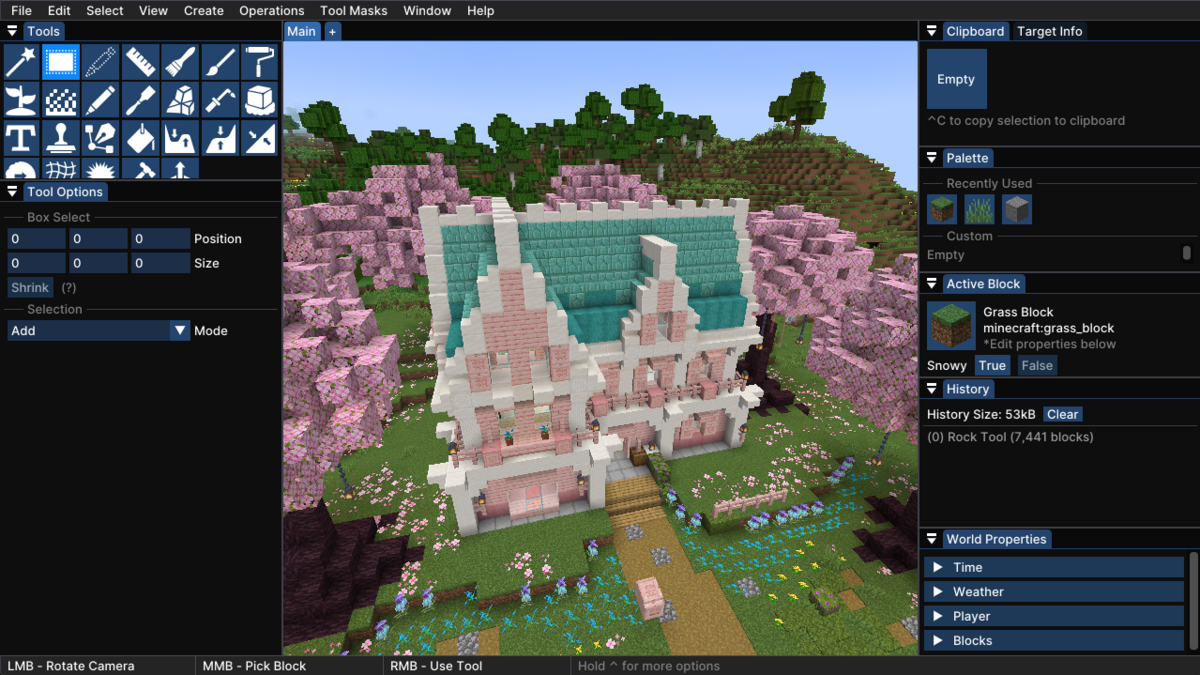
注意: 本記載は、Axiom Ver.1.5.1 (Minecraft 1.20.2) 現在の状況について記載しています。バージョンによりUI等が変更される場合がありますので、注意してください。
Minecraftのワールド編集MOD「Axiom」について解説します。前回までの記事で、ビルダーモードについて解説しました。4回目は、エディターモードの解説から始まります。まずは、基本操作とチュートリアルについて解説します。
エディターモード (Editor Mode) は、ワールド操作、ペイント、テラフォーミング等のための様々なツールと操作を提供するモードです。このモードと類似したツールにMCEditがあります。しかしこちらはマイクラ内で完結し、リアルタイムでプレビューで表示しながらワールドを編集することができます。
非常に多数の機能を持つため、本ブログでは以下の構成で分割して説明します。※まだ途中なので変わるかもしれません。
| # | 内容 |
|---|---|
| 1 | 基本操作・チュートリアル (本記事) |
| 2 | 選択・編集・保存 |
| 3 | ペイント・描画 |
| 4 | 地形改変 |
| 5 | その他ツール・高度な操作 |
基本操作
Axiomを導入した状態で、クリエイティブモードで右Shiftキーを押すと、冒頭のような開きます。これがエディターモードの画面です。もう一度右Shiftキーを押すとエディターモードを終了します。
Axiomの画面構成は、デフォルトで以下の通りです。他のツール等と似たドッキングウィンドウになっており、好きなウィンドウ構成にすることができます(ここで説明しない項目もありますが、今後説明します)。MOD導入後の初回も、同様に簡単な画面の説明が表示されます。

| 項目 | 内容 |
|---|---|
| メインメニュー | 各種操作を行うことができます。慣れれば使う機会は減ります。 |
| ツール (Tools) | 選択・ペイント・描画・その他地形改変の操作を選択できます。次回以降、少しずつ解説します。 |
| ツールオプション (Tool Options) | 選択したツールの設定を行います。 |
| 選択中のブロック (Active Block) | 現在選択中のブロックをここに表示します。ブロックを変更したい場合はこのアイコンを押して選択するか、クリエイティブモード同様マウス中ボタンでブロックをピックします。 |
| ビュー (View) | 視点を表示します。上にタブがありますので、視点を増やしたり減らしたりすることができます。 |
| 履歴 (History) | 操作履歴を保持します。各履歴を左クリックすると指定した時点まで操作を戻す/やり直すことができます(直前の操作の取り消しはCtrl+Zで行います)。 |
画面内で移動するキーは基本クリエイティブモードと同じ (WASDキーで移動、Shiftキー Spaceキーで上昇・下降、Ctrlキーで素早く移動)です。視点変更はマウス左操作でグリグリ回します。
この他、Ctrl+マウス左操作でアークボールカメラ操作、Ctrl+マウス右操作でパンカメラ操作をします (多分実際に操作したほうが速いと思います)。
チュートリアル
何はともあれ、まずは実際に地形をいじってみましょう。
- 建物のない開けたところに移動します。
- 選択中のブロック (Active Block) を左クリックし、開いたウィンドウから草ブロック(Grass Block)を選択します。

- ツール (Tools) の所から、「Rock Tool」を選択します。

- ツールオプション (Tool Options) から形状(Shape)を球形(Sphere)に、半径(Radius)を10に設定します。
- メインビューを右ドラッグして、草ブロックを配置します。

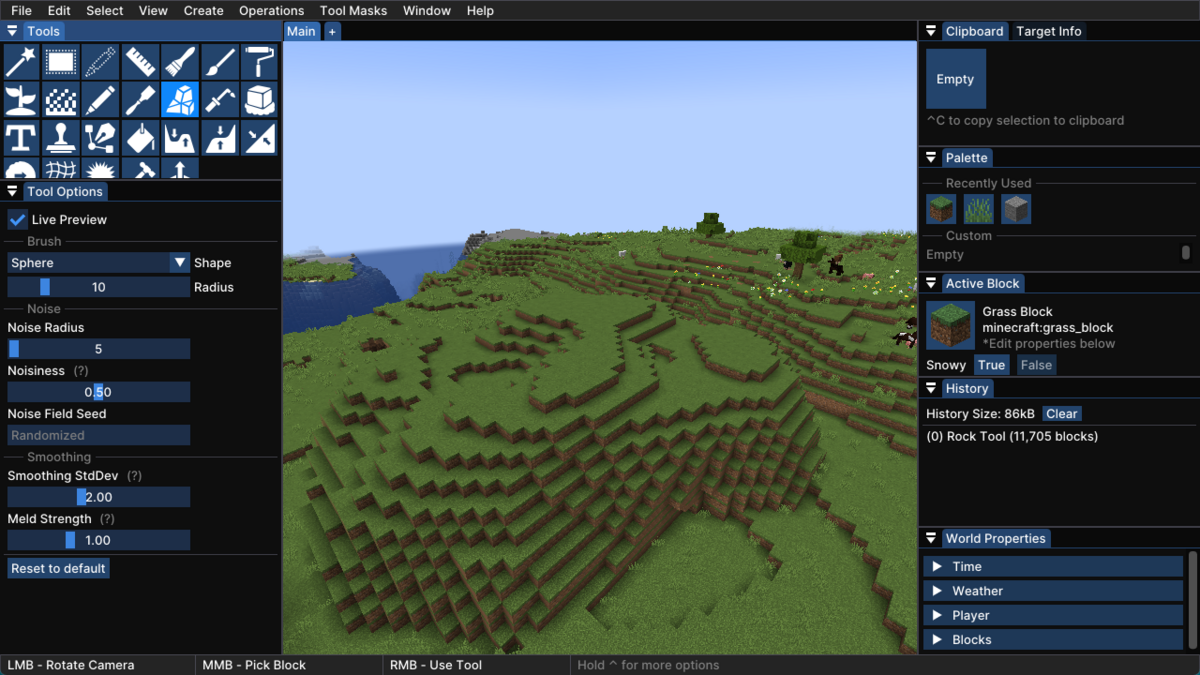
- 「あ、間違えた」と思ったら
Ctrl+Zキーで元に戻します。
このような感じで、なんとなく操作でワールドが改変できるのがおわかりいただけたかと思います。